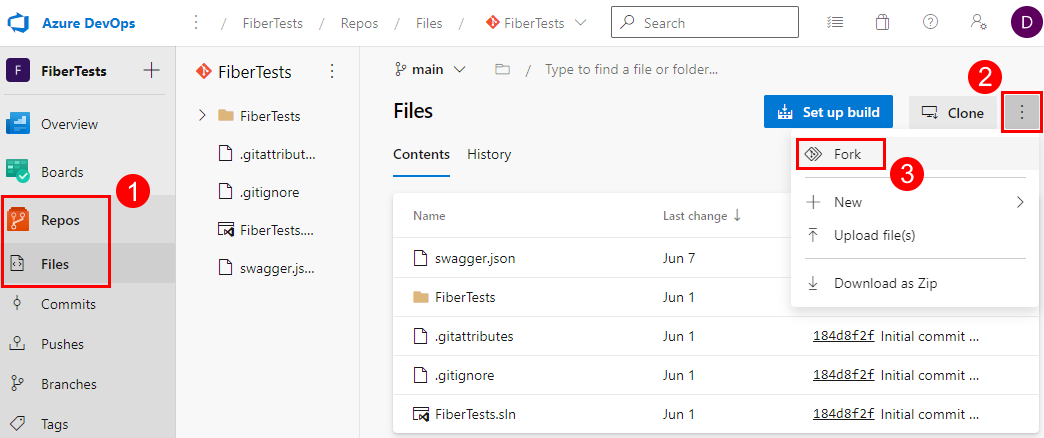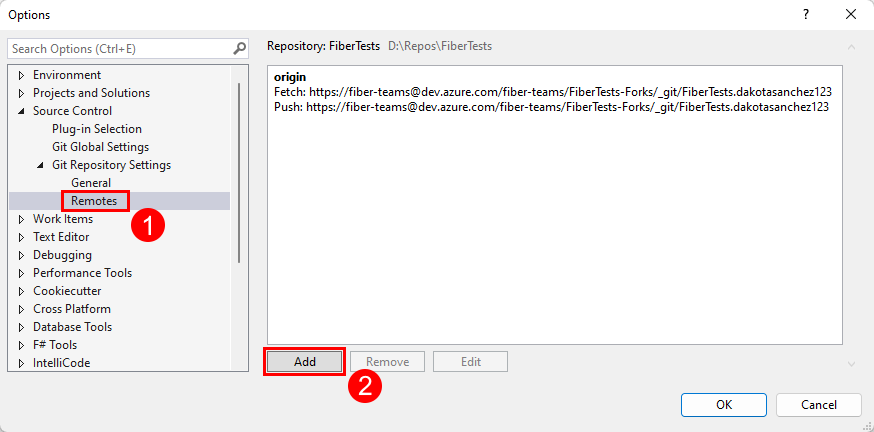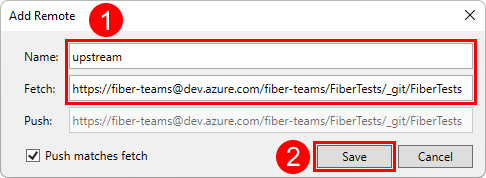Villa
Azure DevOps Services | Azure DevOps Server 2022 – Azure DevOps Server 2019
Visual Studio 2019 | Visual Studio 2022
A Git-adattárak akkor hasznosak, ha a felhasználók kísérleti, kockázatos vagy rejtett módosításokat szeretnének végrehajtani egy kódbázison, de ezeket a módosításokat el kell különíteni a kódbázistól az eredeti adattárban. Az új elágazás alapvetően egy új távoli adattár, amely az eredeti adattár forráskódját osztja meg.
Független verzióként az elágaztatáson végzett módosítások( például véglegesítések vagy ágak hozzáadása) el vannak rejtve az eredeti adattár elől. Ha egyesíteni szeretné a kódbázis módosításait az eredeti adattárban, létre kell hoznia egy lekéréses kérelmet (PR) a módosítások felülvizsgálatának és jóváhagyásának igényléséhez.
Az elágaztatási folyamat nem ad át engedélyeket, szabályzatokat vagy buildfolyamatokat az eredeti adattárból az elágaztatásba.
Ez a cikk az Azure Repos Git-adattárakban található elágazások használatát ismerteti, és a GitHub-tartalmakra mutató hivatkozásokat tartalmaz, amelyek a GitHub-adattárakban található villák kezelését ismertetik.
Ebben a cikkben az alábbiakkal fog megismerkedni:
- Kód megosztása elágazások között
- Válasszon az ágak és az elágazások közül
- Tárházelágazások engedélyezése
- Elágazás létrehozása
- Az elágazás klónozása helyileg
- Helyi módosítások leküldése az elágazásba
- Pr létrehozása és befejezése
- Az elágazás szinkronizálása
Az Azure-adattárakhoz való hozzáférés előfeltételei
Az adattárakat engedélyezni kell az Azure DevOps-projekt beállításaiban. Ha az Adattárközpont és a kapcsolódó lapok nem jelennek meg, tekintse meg az Azure DevOps-szolgáltatás be- és kikapcsolása az újravehető adattárakhoz című témakört.
A kód privát projektekben való megtekintéséhez legalább Alapszintű hozzáféréssel rendelkező Azure DevOps-projekt tagja lehet. Nyilvános projektek esetén mindenki megtekintheti a kódot.
Ha nincs projektje, hozzon létre egyet, vagy regisztráljon ingyenesen.
Ha nem tagja a projektnek, a rendszer hozzáadja.
A magánprojektek kódjának klónozásához vagy használatához a Közreműködők biztonsági csoport tagjának kell lennie, vagy rendelkeznie kell a megfelelő engedélyekkel. Nyilvános projektek esetén bárki klónozhat és kódot adhat hozzá. További információ: Mi az a nyilvános projekt?
Feljegyzés
Nyilvános projektek esetén az érdekelt feleknek hozzáférést biztosító felhasználók teljes hozzáféréssel rendelkeznek az Azure-adattárakhoz.
Az adattárakat engedélyezni kell az Azure DevOps-projekt beállításaiban. Ha az Adattárközpont és a kapcsolódó lapok nem jelennek meg, tekintse meg az Azure DevOps-szolgáltatás be- és kikapcsolása az újravehető adattárakhoz című témakört.
A kód megtekintéséhez legyen tagja az Azure DevOps-projektnek legalább Alapszintű hozzáféréssel. Ha nem tagja a projektnek, a rendszer hozzáadja.
A kód klónozásához vagy a kódhoz való hozzájáruláshoz a módosítani kívánt projekt Közreműködők biztonsági csoport tagjának kell lennie, vagy rendelkeznie kell a megfelelő engedélyekkel.
Kód megosztása elágazások között
Az eredeti adattárat gyakran felsőbb rétegbeli adattárnak is nevezik. PRs-eket hozhat létre, hogy a módosításokat bármelyik irányban egyesítse: az elágazástól a felsőbb rétegig vagy az elágazásig. A leggyakoribb irány az elágazástól a felsőbb rétegig. A céladattár engedélyei, szabályzatai, buildjei és munkaelemei érvényesek lesznek a lekéréses kérelemre.
Válasszon az ágak és az elágazások közül
2–5 fejlesztőből álló kis csapat esetén előfordulhat, hogy nem szükséges elágaztatási munkafolyamat, mert mindenki dolgozhat a szolgáltatáságakban, és az ágszabályzatok megvédhetik az alapértelmezett ágat. Ha azonban a csapat kibővül, és túllépi ezt az elrendezést, átválthat egy elágaztatási munkafolyamatra.
Ha az adattárban számos alkalmi vagy ritkán használt véglegesítő található, például egy nyílt forráskód projekt, javasoljuk az elágaztatási munkafolyamatot. Általában csak a projekt alapvető közreműködőinek kell közvetlen véglegesítési jogosultságokkal rendelkezniük az eredeti adattárhoz. Más közreműködőknek elágaztatási munkafolyamatot kell használniuk a javasolt módosítások elkülönítéséhez, amíg a fő közreműködőknek lehetőségük van a munkájuk áttekintésére.
Tárházelágazások engedélyezése
Ha engedélyezni szeretné az elágazások használatát egy Azure Repos Git-adattárhoz, tekintse meg az elágazások engedélyezését.
Ha elágaztatásokat szeretne engedélyezni egy GitHub-adattárhoz, olvassa el a vállalat elágaztatási szabályzatának kezelését.
Az elágaztatási munkafolyamat
Az elágaztatási munkafolyamat öt lépésből áll, amelyeket a következő szakaszokban ismertetünk.
- Elágazás létrehozása
- Az elágazás helyi klónozása
- Helyi módosítások leküldése az elágazásba
- Pr létrehozása és befejezése
- Az elágazás szinkronizálása
Elágazás létrehozása
Az alábbi lépések az Azure Repos Git-adattár elágazásához szükségesek.
Feljegyzés
Ahhoz, hogy egy adattárat forkoljon egy Azure DevOps-projektben, rendelkeznie kell a Adattár létrehozása engedéllyel. Az adattártulajdonosoknak érdemes megfontolni egy dedikált projekt létrehozását az elágaztatásokhoz, és hozzárendelni az Adattár létrehozása engedélyt az összes közreműködőhöz. Az engedélyek beállításáról további információt a Git-adattár engedélyeinek beállítása című témakörben talál.
A webböngészőben keresse meg az elágazni kívánt Azure Repos Git-adattárat. Az Elágazás > párbeszédpanel megnyitásához válassza az Adattárfájlok lehetőséget, majd a Három pont menü Elágazás elemét.
Az Elágaztatott párbeszédpanelen nevezze el az elágaztatott tárházat, válassza ki azt a projektet, amelyben létre szeretné hozni az elágaztatottat, jelölje ki az elágaztatott ágakat, majd válassza az Elágazás lehetőséget. Megadhatja, hogy az elágazás tartalmazza-e az összes ágat, vagy csak az alapértelmezett ágat. Ha az adattár több témakörágat is tartalmaz, fontolja meg, hogy csak az alapértelmezett ágat vegye fel az elágazásba.
A GitHub-adattár elágazásáról további információt az adattár elágazásáról szóló cikkben talál.
Az elágazás klónozása helyileg
Miután elágazott egy adattárat, klónozza az elágazást, hogy helyi másolatot hozzon létre a számítógép egyik mappájában. Klónozhat a parancssorból vagy egy IDE,például a Visual Studio használatával. Az adattár klónozásával kapcsolatos további információkért lásd : Meglévő Git-adattár klónozása.
Távoli adattár klónozásakor a Git az aliast origin rövidítésként rendeli hozzá a klónozott távoli adattár URL-címéhez. Az egyszerűség kedvéért adjon hozzá egy másik aliast, amely az elágazott adattárhoz tartozik upstream , amelyet felsőbb rétegbeli adattárnak nevezünk. Az alábbi lépések bemutatják, hogyan adhat hozzá aliast upstream .
Tipp.
A kényelem érdekében a Git-parancsokban a megfelelő URL-címek helyett használhatja az originupstream és az aliasokat.
Ha aliast upstream szeretne hozzáadni a Visual Studióban, kövesse az alábbi lépéseket:
A Beállítások ablak megnyitásához válassza az Eszközök > beállításai lehetőséget a menüsávon. Válassza a > beállításai lehetőséget, majd a Hozzáadás gombra kattintva nyissa meg a Távoli hozzáadása párbeszédpanelt.
A Távoli hozzáadása párbeszédpanelen adjon hozzá egy új hívott
upstreamtávolit, és adja meg az elágaztatott adattár Git-klón URL-címét. Ezután válassza a Mentés lehetőséget.
Helyi módosítások leküldése az elágazásba
Elágazáskor az eredeti adattár személyes verzióját hozza létre (az eredeti adattárat "upstreamnek" nevezzük). Az elágazás független a felsőbb rétegtől, de az elágazás megosztja a kódot, és megtartja a felsőbb rétegre mutató hivatkozást, lehetővé téve a későbbi szinkronizálást. Tehát semmi sem akadályozza meg, hogy közvetlenül a main helyi klón ágában dolgozzon, majd ezt a munkát az main elágazáshoz nyomja. Általában azonban jobb, ha funkcióágakat használ a munkájához. Szolgáltatáságak használatával:
Egyszerre több, egymástól független munkafolyamatot is fenntarthat.
Egyszerűbbé teheti mások számára a megosztott munka megértését, mivel a munka ágonként különböző munkastreamekbe van rendezve.
Egy tipikus Git-munkafolyamat a következő lépéseket tartalmazza:
Hozzon létre egy helyi funkciót vagy hibajavítási ágat.
Módosítsa az új ágat, és véglegesítse a munkáját. A felhasználók általában több véglegesítést hajtanak végre egy funkció vagy hibajavítás használatakor.
Nyomja le a funkciót vagy a hibajavítási ágat az elágazáshoz. Az elágazás aliasa
origin.
További információ a módosítások leküldéséről: Kód megosztása leküldéssel.
Pr létrehozása és befejezése
Az Azure Reposban az elágazásba leküldett módosítások az eredeti adattárba való egyesítéséhez a következő műveletekre van lehetőség:
Hozzon létre egy pr-t a módosítások felülvizsgálatának és jóváhagyásának igényléséhez. Pr megnyitásakor állítsa a PR forráságat az elágazás funkció- vagy hibajavítási ágára. A lekéréses kérelem célága általában az
mainelágaztatott adattár ága. Ezt az adattárat felsőbb rétegbeli adattárnak nevezik, és aliasaupstreamvan.Az alábbi képernyőképen az Azure-adattárakban létrehozott forrás-adattár és -ág, valamint a céladattár és -ág látható.
A pr böngésző, a Visual Studio vagy az Azure DevOps CLI használatával történő létrehozásáról további információt a Pr létrehozása című témakörben talál.
Fontos
A Project Érvényes felhasználói és a Olvasás engedéllyel rendelkező felhasználók az upstream repóhoz nyithatnak PR-t. Ha a felsőbb rétegbeli adattár rendelkezik egy olyan PR-buildelési folyamattal , amely konfigurálva van a lekéréses kérelem létrehozásakor való futtatásra, a build a lekéréses kérelem által bevezetett módosításokon fog futni.
Ahhoz, hogy a lekéréses kérelem befejeződjön, minden szükséges felülvizsgálónak jóvá kell hagynia a kérelemkérés módosításait, és minden célág-szabályzatnak teljesülnie kell. A lekéréses kérelem jóváhagyásakor és befejezésekor a pr forráság módosításai egyesülnek a lekéréses kérelem célágával.
A GitHub PR létrehozásáról és befejezéséről további információt a lekéréses kérelem létrehozása és a lekéréses kérelmek egyesítése című témakörben talál.
Az elágazás szinkronizálása
Miután egy lekéréses kérelem egyesíti az elágaztatás módosításait a felső tárház célágába, lekérheti a felsőbb rétegbeli adattár célágát, hogy frissítse a megfelelő helyi ágat a módosítások és a többi közreműködő által végzett módosításokkal együtt. Ezután készen áll a következőre:
Hozzon létre egy új funkciót vagy hibajavítási ágat a frissített helyi ágból.
Frissítse az elágazást a frissített helyi ágról a következőre való leküldéssel.
origin
A felső adattár célága általában a main. Ha nem közvetlenül szerkeszti a helyi main ágat (szolgáltatáságakban dolgozik), akkor upstream/main egyesítési ütközések nélkül frissíti a helyi main ágat.